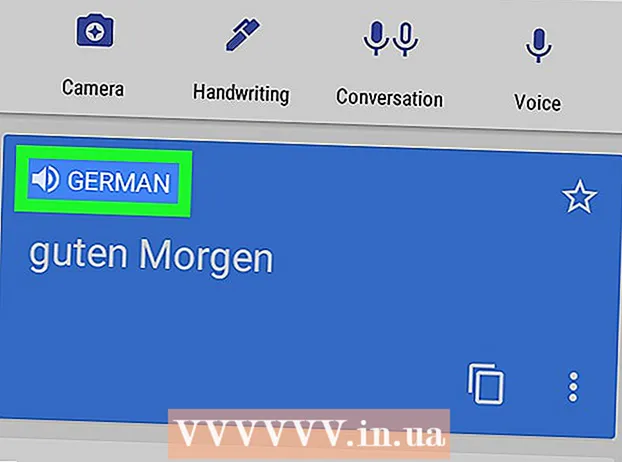రచయిత:
Marcus Baldwin
సృష్టి తేదీ:
22 జూన్ 2021
నవీకరణ తేదీ:
1 జూలై 2024

విషయము
ఇంటర్నెట్ బ్రౌజ్ చేస్తున్నప్పుడు VPN (వర్చువల్ ప్రైవేట్ నెట్వర్క్) మిమ్మల్ని రక్షిస్తుంది. మీరు Opera బ్రౌజర్ని ఉపయోగిస్తే, అది కేవలం ఆన్ చేయాల్సిన అంతర్నిర్మిత మరియు ఉచిత VPN ని కలిగి ఉంటుంది. ఈ ఆర్టికల్లో, విండోస్, మాకోస్ మరియు ఆండ్రాయిడ్లలో ఒపెరా బ్రౌజర్లో ఉచిత VPN ని ఎలా యాక్టివేట్ చేయాలో మేము మీకు చూపుతాము. దయచేసి iPhone / iPad కోసం Opera కి VPN లేదని తెలుసుకోండి.
దశలు
2 వ పద్ధతి 1: ఆండ్రాయిడ్
 1 మీ Android పరికరంలో Opera ని ప్రారంభించండి. ఎరుపు O- ఆకారపు చిహ్నాన్ని నొక్కండి; ఐకాన్ యాప్ డ్రాయర్లో ఉంది.
1 మీ Android పరికరంలో Opera ని ప్రారంభించండి. ఎరుపు O- ఆకారపు చిహ్నాన్ని నొక్కండి; ఐకాన్ యాప్ డ్రాయర్లో ఉంది.  2 ఎరుపు O- ఆకారపు చిహ్నాన్ని నొక్కండి. మీరు దానిని దిగువ కుడి మూలలో కనుగొంటారు. ఒక మెనూ ఓపెన్ అవుతుంది.
2 ఎరుపు O- ఆకారపు చిహ్నాన్ని నొక్కండి. మీరు దానిని దిగువ కుడి మూలలో కనుగొంటారు. ఒక మెనూ ఓపెన్ అవుతుంది. - మీ పరికరంలో పెద్ద స్క్రీన్ ఉంటే, ఎగువ ఎడమ మూలలో tap నొక్కండి.
 3 దయచేసి ఎంచుకోండి సెట్టింగులు మెనూలో. మీరు మెను దిగువన ఈ ఎంపికను కనుగొంటారు.
3 దయచేసి ఎంచుకోండి సెట్టింగులు మెనూలో. మీరు మెను దిగువన ఈ ఎంపికను కనుగొంటారు.  4 "VPN" పక్కన ఉన్న స్లయిడర్ను "ప్రారంభించు" స్థానానికి తరలించండి
4 "VPN" పక్కన ఉన్న స్లయిడర్ను "ప్రారంభించు" స్థానానికి తరలించండి  . స్లయిడర్ నీలం రంగులోకి మారుతుంది - ఇప్పటి నుండి, మీరు Opera యొక్క ప్రైవేట్ విండోలో పనిచేసేటప్పుడు మొత్తం ట్రాఫిక్ VPN ద్వారా వెళుతుంది. అన్ని విండోలలో VPN ని ప్రారంభించడానికి, చదవండి.
. స్లయిడర్ నీలం రంగులోకి మారుతుంది - ఇప్పటి నుండి, మీరు Opera యొక్క ప్రైవేట్ విండోలో పనిచేసేటప్పుడు మొత్తం ట్రాఫిక్ VPN ద్వారా వెళుతుంది. అన్ని విండోలలో VPN ని ప్రారంభించడానికి, చదవండి. - VPN తో ఒక ప్రైవేట్ విండోను తెరవడానికి, Opera హోమ్ పేజీకి తిరిగి, సంఖ్యతో స్క్వేర్ని నొక్కండి (ఇది ఓపెన్ ట్యాబ్ల సంఖ్యను సూచిస్తుంది), మూడు చుక్కల చిహ్నాన్ని క్లిక్ చేసి, ఆపై కొత్త ప్రైవేట్ ట్యాబ్ని నొక్కండి.
 5 VPN సెట్టింగ్లను మార్చండి. అప్రమేయంగా, Opera VPN ప్రైవేట్ విండోస్లో మాత్రమే పనిచేస్తుంది. ఏదైనా విండో కోసం VPN ని యాక్టివేట్ చేయడానికి, కింది వాటిని చేయండి:
5 VPN సెట్టింగ్లను మార్చండి. అప్రమేయంగా, Opera VPN ప్రైవేట్ విండోస్లో మాత్రమే పనిచేస్తుంది. ఏదైనా విండో కోసం VPN ని యాక్టివేట్ చేయడానికి, కింది వాటిని చేయండి: - స్లయిడర్ ఎడమవైపు VPN ని క్లిక్ చేయండి.
- అన్ని విండోస్లో VPN పనిచేసేలా చేయడానికి "ప్రైవేట్ ట్యాబ్లలో మాత్రమే VPN ఉపయోగించండి" పక్కన ఉన్న బాక్స్ ఎంపికను తీసివేయండి.
- మీరు గూగుల్ లేదా బింగ్ వంటి సెర్చ్ ఇంజిన్ను తెరిచినప్పుడు ఒపెరా స్వయంచాలకంగా VPN ని ఆపివేస్తుంది. ఎందుకంటే VPN మీ ట్రాఫిక్ను ఇతర దేశాల ద్వారా మళ్ళిస్తుంది, ఇది శోధన ఫలితాలను ప్రభావితం చేస్తుంది. సెర్చ్ ఇంజిన్ సైట్లలో VPN ని ఆన్ చేయడానికి, "వెతుకుతున్నప్పుడు VPN ని డిసేబుల్" పక్కన ఉన్న స్లయిడర్ను "ఆఫ్" స్థానానికి తరలించండి.
2 వ పద్ధతి 2: కంప్యూటర్
 1 మీ కంప్యూటర్లో Opera ని ప్రారంభించండి. ఈ బ్రౌజర్ ఐకాన్ స్టార్ట్ మెనూ (విండోస్) లేదా అప్లికేషన్స్ ఫోల్డర్ (మాకోస్) లో ఉంది.
1 మీ కంప్యూటర్లో Opera ని ప్రారంభించండి. ఈ బ్రౌజర్ ఐకాన్ స్టార్ట్ మెనూ (విండోస్) లేదా అప్లికేషన్స్ ఫోల్డర్ (మాకోస్) లో ఉంది.  2 మీ బ్రౌజర్ సెట్టింగ్లను తెరవండి. దీని కొరకు:
2 మీ బ్రౌజర్ సెట్టింగ్లను తెరవండి. దీని కొరకు: - విండోస్ మరియు లైనక్స్: ఎగువ ఎడమ మూలలో ఎరుపు "O" చిహ్నంపై క్లిక్ చేయండి, ఆపై మెను నుండి "సెట్టింగులు" ఎంచుకోండి.
- macOS: స్క్రీన్ ఎగువన "Opera" పై క్లిక్ చేయండి, ఆపై మెను నుండి "సెట్టింగులు" ఎంచుకోండి.
 3 నొక్కండి అదనపు. మీరు ఎడమ పేన్లో ఈ ఎంపికను కనుగొంటారు. అదనపు ఎంపికలు తెరవబడతాయి.
3 నొక్కండి అదనపు. మీరు ఎడమ పేన్లో ఈ ఎంపికను కనుగొంటారు. అదనపు ఎంపికలు తెరవబడతాయి.  4 నొక్కండి గోప్యత మరియు భద్రత. మీరు ఎడమ పేన్లో ఈ ఎంపికను కనుగొంటారు.
4 నొక్కండి గోప్యత మరియు భద్రత. మీరు ఎడమ పేన్లో ఈ ఎంపికను కనుగొంటారు.  5 క్రిందికి స్క్రోల్ చేయండి మరియు ఎంచుకోండి VPN ని ప్రారంభించండి. మీరు VPN విభాగం కింద ఈ ఎంపికను కనుగొంటారు. ఇప్పటి నుండి, VPN ని ఆన్ మరియు ఆఫ్ చేయవచ్చు.
5 క్రిందికి స్క్రోల్ చేయండి మరియు ఎంచుకోండి VPN ని ప్రారంభించండి. మీరు VPN విభాగం కింద ఈ ఎంపికను కనుగొంటారు. ఇప్పటి నుండి, VPN ని ఆన్ మరియు ఆఫ్ చేయవచ్చు.  6 VPN ని ఆన్ లేదా ఆఫ్ చేయండి. చిరునామా పట్టీకి ఎడమవైపు నీలిరంగు VPN చిహ్నం కోసం చూడండి. VPN పాప్-అప్ విండోను తెరవడానికి ఈ చిహ్నంపై క్లిక్ చేయండి; VPN ని ప్రారంభించడానికి లేదా నిలిపివేయడానికి ఇప్పుడు స్లయిడర్ని తరలించండి.
6 VPN ని ఆన్ లేదా ఆఫ్ చేయండి. చిరునామా పట్టీకి ఎడమవైపు నీలిరంగు VPN చిహ్నం కోసం చూడండి. VPN పాప్-అప్ విండోను తెరవడానికి ఈ చిహ్నంపై క్లిక్ చేయండి; VPN ని ప్రారంభించడానికి లేదా నిలిపివేయడానికి ఇప్పుడు స్లయిడర్ని తరలించండి.  7 VPN స్థానాన్ని మార్చండి (ఐచ్ఛికం). VPN మీ ట్రాఫిక్ను వేరే దేశం ద్వారా దారి మళ్లిస్తుంది. నిర్దిష్ట దేశాన్ని పేర్కొనడానికి, పాప్-అప్ విండో దిగువన లొకేషన్ మెనూని తెరిచి, ఒక దేశాన్ని ఎంచుకోండి.
7 VPN స్థానాన్ని మార్చండి (ఐచ్ఛికం). VPN మీ ట్రాఫిక్ను వేరే దేశం ద్వారా దారి మళ్లిస్తుంది. నిర్దిష్ట దేశాన్ని పేర్కొనడానికి, పాప్-అప్ విండో దిగువన లొకేషన్ మెనూని తెరిచి, ఒక దేశాన్ని ఎంచుకోండి.
చిట్కాలు
- మీ స్థానిక నెట్వర్క్లో కూడా VPN మిమ్మల్ని రక్షిస్తుంది.
- Opera VPN ఉచితం మరియు అపరిమితం.
- VPN ప్రారంభించబడినప్పుడు, సైట్లకు మీ స్థానాన్ని గుర్తించడం మరియు మీ కంప్యూటర్ను గుర్తించడం చాలా కష్టం.
- Opera VPN వెబ్సైట్ల నుండి అనేక కుకీలను కూడా బ్లాక్ చేస్తుంది.
- VPN ఉపయోగించి, పబ్లిక్ నెట్వర్క్లలో పనిచేసేటప్పుడు మిమ్మల్ని మీరు రక్షించుకోవచ్చు.
హెచ్చరికలు
- మీరు VPN ని ఎనేబుల్ చేస్తే, Opera Turbo డిసేబుల్ చేయబడుతుంది.